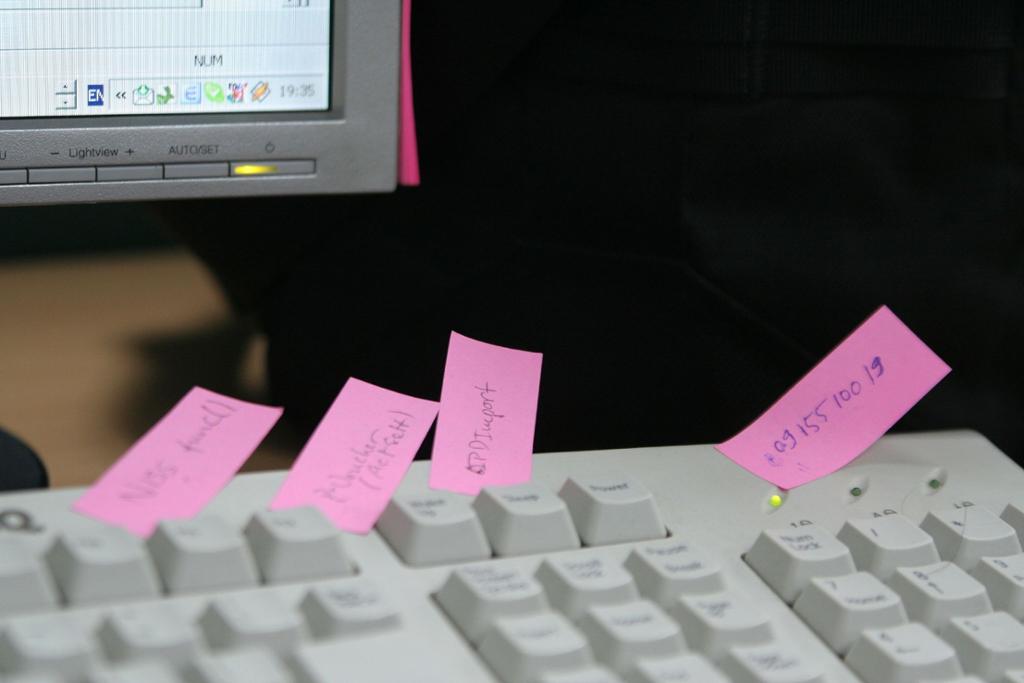Opprette brukerkontoer i AD
Fagstoff
Veiledning
Å opprette brukerkontoer i Active Directory er en enkel og rask prosess, men det er viktig å legge brukeren på riktig sted i strukturen.
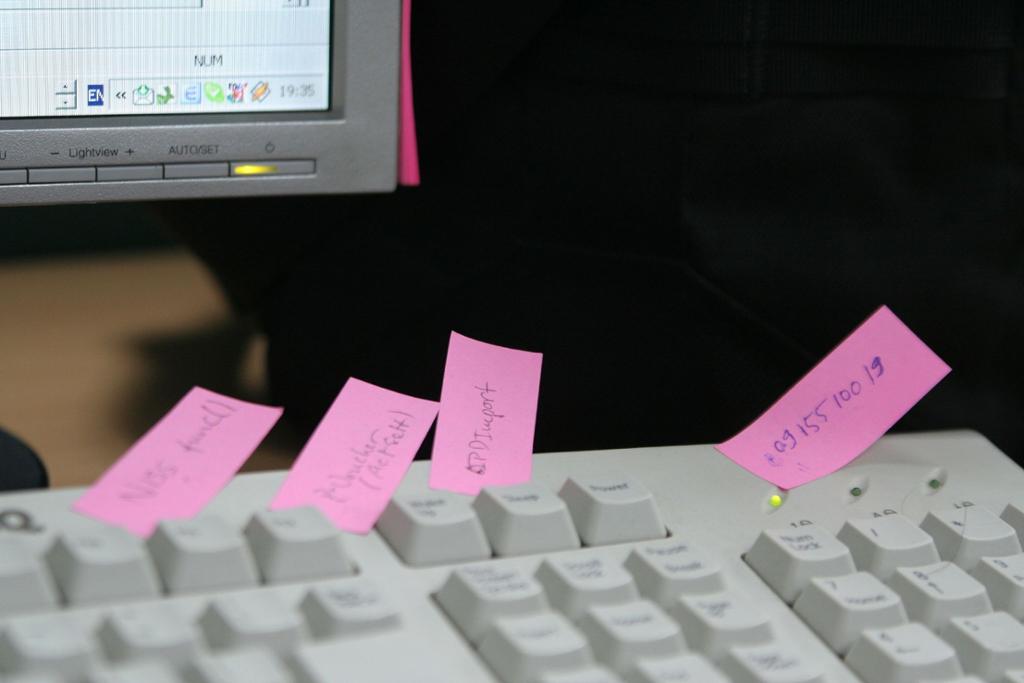
Åpne i fag:
Å opprette brukerkontoer i Active Directory er en enkel og rask prosess, men det er viktig å legge brukeren på riktig sted i strukturen.